电脑型号:华硕K555L
软件版本:Rhinoceros 8 Commercial
系统:win10
线和面是二维空间中较为常见的两种元素,线既可以形成单独设计状态,也可以转化成面对某一空间进行包裹。今天我就以Rhino怎么把曲线变成直线,Rhino怎么把线变成面这两个问题为例,来向大家讲解一下Rhino当中线和面的应用技巧。
一、Rhino怎么把曲线变成直线
自然界中没有纯粹的直线或者规则图形,但我们在进行设计时,为了方便生产,大多会使用直线进行前期设计工作。那么,如何将原本的曲线转化为直线呢?大致有如下两种方法。
1、控制点。第一种是通过曲线的控制点进行调整,如图所示,当我们使用曲线工具绘制一条不规则的曲线时,点击该曲线就会调出对应的【控制点】。
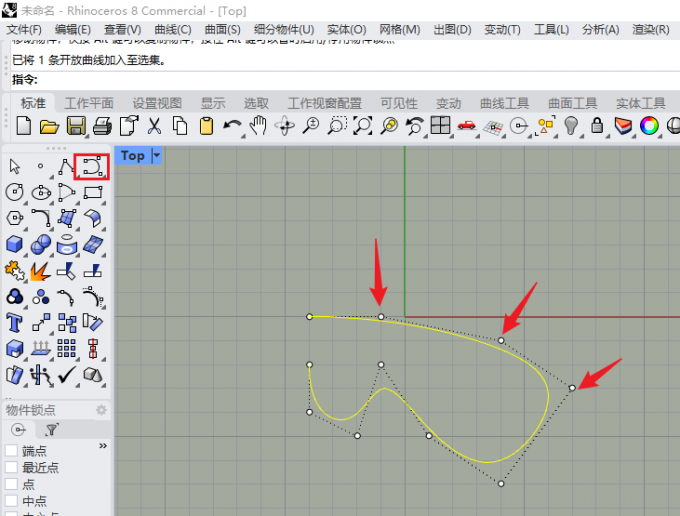
2、调整控制点。使用鼠标将这些控制圆点排放在同一条水平线上,那么对应受影响的线条也会由曲线状态变为直线状态。
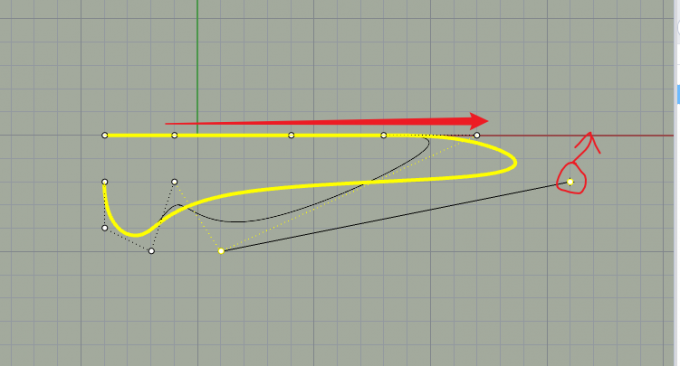
3、延伸命令。第二种方法则是通过后道延伸的命令,让曲线生成一段连续的直线,其操作指令是【extend】,我们将该指令输入到上方的指令框中。
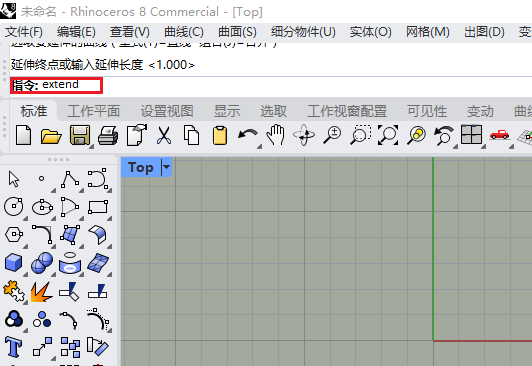
4、直线型式。延伸指令激活后,将延伸的类型从曲线状态调整为【直线】,这是保证曲线后续延伸成直线的关键操作。
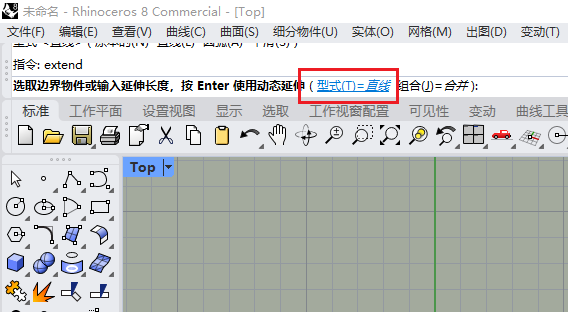
5、延伸长度。型式设置完成后,我们可以通过【鼠标】控制直线延伸的长度,也可以通过上方的指令栏输入需要延伸的【具体数值】。
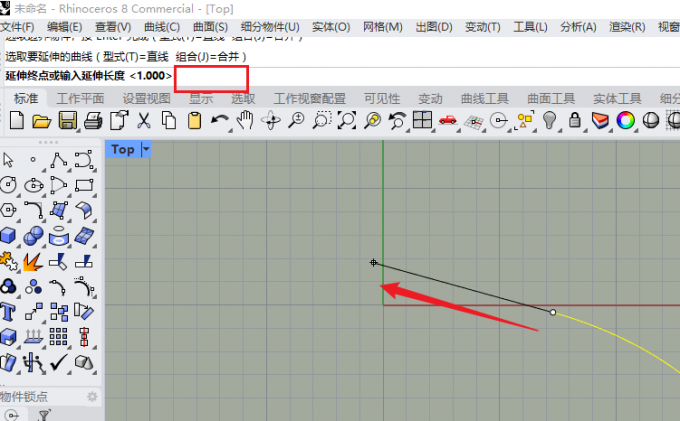
二、Rhino怎么把线变成面
讲解完曲线向直线的转化后,下面我再向大家演示一下如何将线变成面。
1、曲线建立曲面。通过界面左侧的主工具栏列表,我们找到曲面工具,点击第一个以【平面曲线建立曲面】。
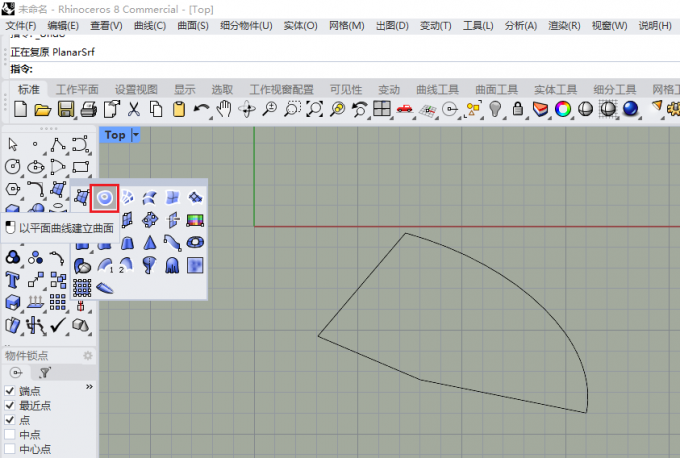
2、选取封闭曲线。根据工具指令的提示,我们需要选择创建曲面的【平面曲线】。在这里,我选择了早就已经创建好的四条封闭曲线。选择完成后,点击键盘上的【Enter】键,这些曲线就会合并成一个曲面。
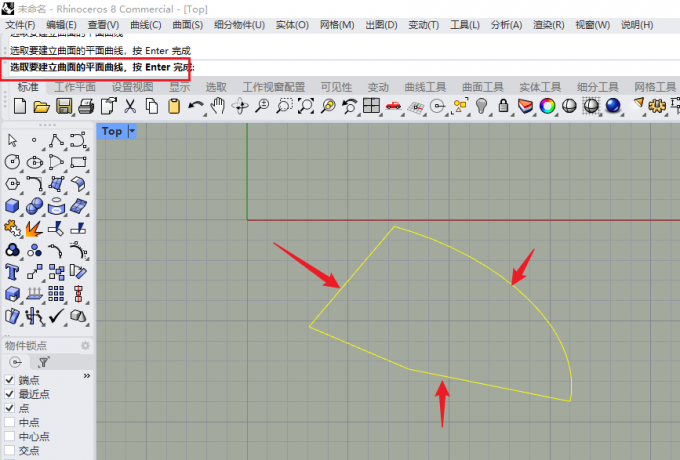
3、角点创建曲面。除了提前准备好的封闭曲线外,我们也可以使用【指定三四个角建立曲面】命令。该工具不需要提前绘制曲线,可以在设置的过程中进行自由选取点位。
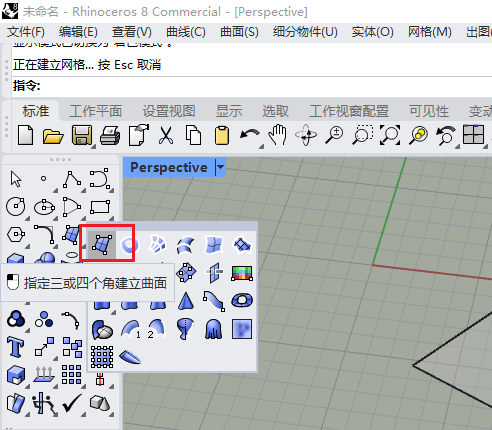
4、绘制点线。如下图所示,激活该命令后,使用鼠标在操作界面中选取需要进行曲面生成的空间位置,待生成的曲线成功完成空间包裹后,双击鼠标或使用键盘上的【Enter】键结束命令,就会生成一张完整的曲面。
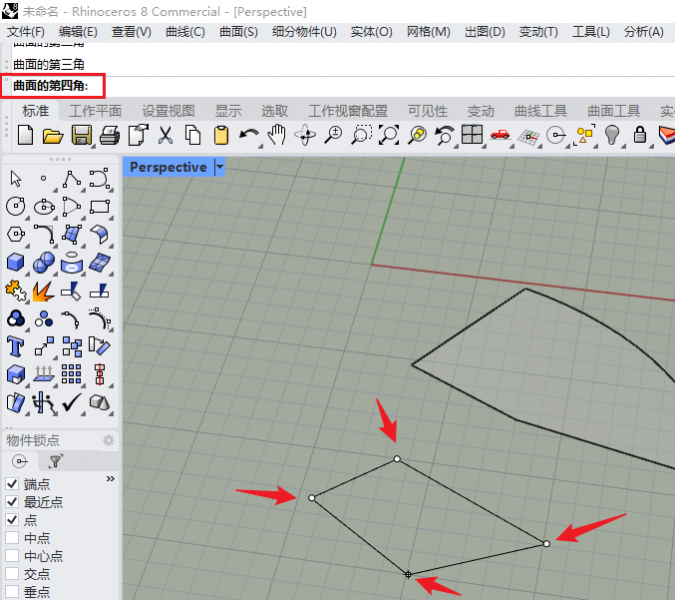
5、其他曲面创建工具。当然,除了上面我所演示的两个曲面命令外,大家也可以尝试曲面工具中的其他面生成命令,大多都遵循了线转化为面这样的设计原则。
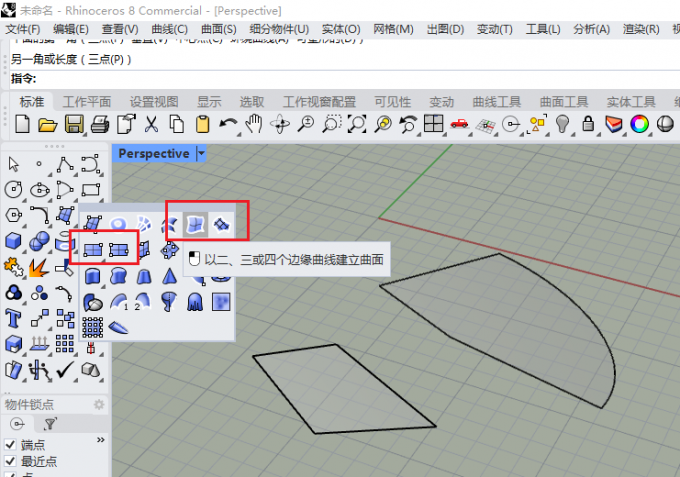
三、小结
以上就是关于Rhino怎么把曲线变成直线,Rhino怎么把线变成面的解答。无论是曲线转化直线或者是构建平面,都是我们在创建二维或三维空间体时,需要提前准备和策划的,只有规划好大致的空间范围和线条走向,才能获得符合内心构想的设计模型。

